もう1つのポイントは、SQLです。
ロリポップは一番安いエコノミープラン(昔はコロリポと言ってた)を使っていました。テキストメインだし、アクセスが殺到するサイトでもないし、それで十分でした。
問題はwordpressを導入するのに、このプランではMySQLが使えないということ。でも、代替としてSQLiteを使うことはできるので、SQLite Integrationというプラグインを使ってデータベースを構築して運用していました。
ところが、このSQLite Integrationの更新が止まってしまったのです。しばらくすると、サイトそのものが閉鎖されてしまいました。更新されないプラグイン、セキュリティが心配です。それにwordpressはひんぱんにバージョンアップしています。更新の止まったプラグインではいつか対応できなくなるかもしれない。かといって、プラグインなしで自分でSQLiteを運用できるほどの知識はない。
それから実は、先日まで使っていたテーマに変えてから、ブログの投稿をするとき、エラー表示が出て、なかなか進まないことがあったのです。動きがあっておもしろいテーマで気に入っていたのですが、けっこうサーバーに負担のかかるものだったのかもしれません。たいしたブログじゃないとはいえ、さすがに10年以上やっているので、そこそこコンテンツがたまっていて動きを重くしている可能性もあります。これだけの問題があるのですから、もう移行すべきだと思いました。
調べると、同じようにSQLiteから移行した人の情報がけっこうあって、どれも「たいへんだった」と書かれていたので、覚悟していましたが、思ったよりすんなりできました。備忘録として手順を書いておきます。
1)ダッシュボードからxmlをエクスポートしてバックアップ(重要)
2)FFFTPでサイトのファイルごとダウンロードしてバックアップ(重要)
3)ロリポップでプラン変更(しばし待つ)
4)新しいサーバーにwordpressをインストール(ロリポップのサイトで簡単にできました)
5)1)のxmlファイルをインポート
6)FFFTPで写真・プラグイン・テーマをアップロード(このとき、FFFTPは新しいサーバーに接続)
途中、ちょっとつまづいたところもありましたが、無事に終了。テーマを変えて、とりあえず旧URLで公開できるまでになりました。
7)独自ドメインを設定(しばし待つ)
8)SSL化(しばし待つ。ここが一番待ちました)
9)サイト内のリンク(写真など)を新しいURLに紐付ける(プラグインSearch Regexを使いました)
10)旧URLから新URLに跳ぶように設定(プラグインSimple 301 Redirectsを使いました)
11)新URLでメールアドレスを作って設定
おおがかりなリニューアルになるかと思いましたが、ほぼ1日で終了。写真が取り込まれてないとか、リンクが切れてるとか、細かい問題はあるかもしれませんが、時間のあるときに少しずつチェックしてみます。
テーマは以前使っていたFirstに戻しました。いろいろ試しましたが、これが一番落ち着いていて使いやすい。最初に作ったブログのイメージに近くて好きです。今回はヘッダーで写真をランダム表示しています。写真は徐々に増やす予定。
この話、もう少し続きます。
 Copyright secured by Digiprove © 2019
Copyright secured by Digiprove © 2019 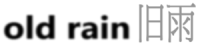


コメント